1.
Zet in je materialenpalet de voorgrond op #f466a1 en de achtergrond op #614e3f.
Maak van de voorgrond een verloop radiaal met deze instelling.
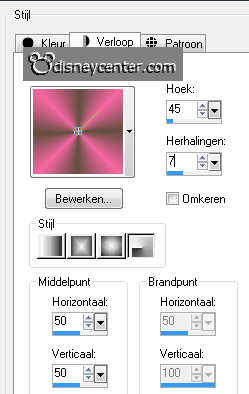
2.
Open de template.
Afbeelding doekgrootte met deze instelling.
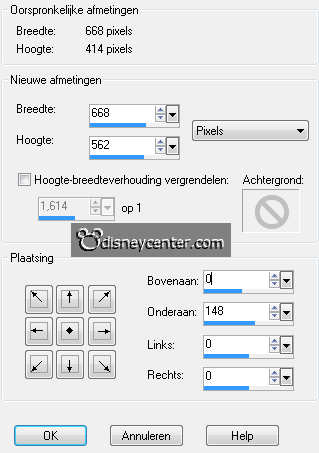
Zet alle lagen op slot behalve de onderste laag.
3.
Activeer gereedschap vlakvulling vul de onderste laag met het verloop. Je
moet waarschijnlijk 2 keer klikken.
Effecten insteekfilters Filter Factory H alias blur met deze instelling klik
OK.
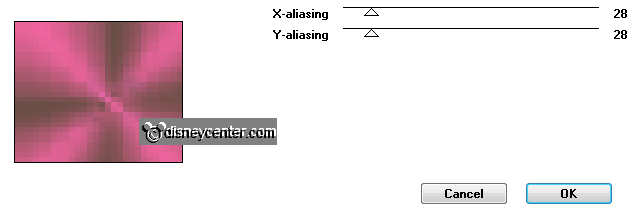
Effecten randeffecten sterker accentueren.
4.
Haal de tweede laag van slot (LrgeRectangle) activeer de toverstaf met
deze instelling.

Selecteer de grijze rechthoek vul deze met de vlakvulling voorgrond kleur.
Effecten insteekfilters Penta.com Dot and Cross met deze instelling klik OK.
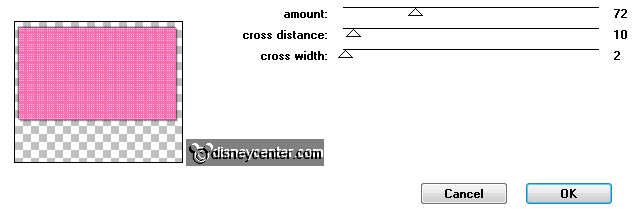
Effecten 3D Effecten slagschaduw met deze instelling.
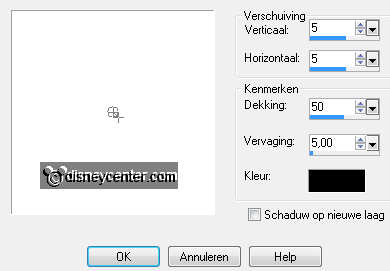
Herhaal de slagschaduw nu met vert. en horz. op -5.
5.
Haal de derde laag van slot (ScallopLine) activeer de toverstaf
instelling staat goed.
Selecteer de grijze kleine rechthoek vul deze met de achtergrond kleur.
Effecten insteekfilters Penta.com VTR2 met deze instelling klik OK.
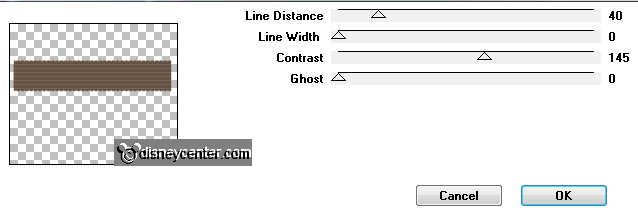
Effecten randeffecten accentueren.
Activeer gereedschap verplaatsen schuif iets naar beneden - zie voorbeeld.
6.
Haal de vierde laag (BlkCircle) van slot activeer de toverstaf
instelling staat goed.
Selecteer de zwarte cirkel.
Activeer je plaatje 20jaardlp bewerken kopiλren.
Bewerken plakken als nieuwe laag op de afbeelding.
7.
Activeer gereedschap verplaatsen schuif het plaatje rechts bovenaan zie
hieronder.

Selecties omkeren klik op de delete toets.
Selecties niets selecteren.
Verwijder in je lagen palet nu de zwarte cirkel.
8.
Open in je lagen palet de White Scallop selecteer met de toverstaf deze
laag instelling staat goed.
Vul met de vlakvulling de selectie kleur #750738.
Effecten insteekfilters Penta.com VTR2 instelling staat goed klik OK.
9.
Effecten 3D Effecten afschuining binnen met deze instelling.
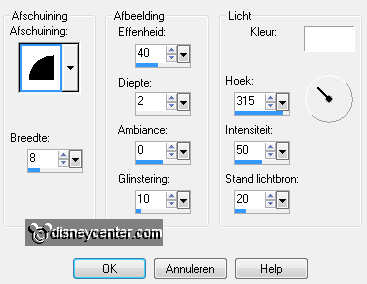
Selecties niets selecteren.
Lagen samenvoegen omlaag samenvoegen.
Activeer gereedschap verplaatsen en schuif de cirkel iets naar links en naar beneden
zie hieronder en voorbeeld.

10.
Activeer je tube White-Blk Scallop bewerken kopiλren.
Bewerken plakken als nieuwe laag op de afbeelding.
11.
Zet deze in de linker boven hoek met gereedschap verplaatsen zie
voorbeeld.
Lagen dupliceren.
Afbeelding spiegelen afbeelding omdraaien.
12.
Activeer de tube min20jaardlp bewerken kopiλren.
Bewerken plakken als nieuwe laag op de afbeelding.
13.
Effecten Afbeeldingseffecten verschuiving met deze instelling.
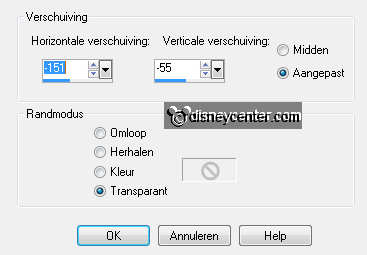
Effecten 3D Effecten slagschaduw met deze instelling.
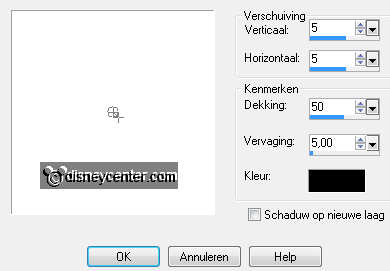
Draai in je materialenpalet de kleuren om zie hieronder.

14.
Activeer gereedschap tekst met deze instelling.

Schrijf Disneyland Paris omzetten in rasterlaag.
Effecten 3D Effecten slagschaduw instelling staat goed.
Zet deze met gereedschap verplaatsen rechts bovenaan zie voorbeeld.
15.
Activeer tekst gereedschap en schrijf Years omzetten in rasterlaag.
Effecten 3D Effecten slagschaduw instelling staat goed.
Zet deze met gereedschap verplaatsen rechts onderaan zie voorbeeld.
16.
Verwijder in je lagenpalet de bovenste laag (info).
Lagen nieuwe rasterlaag zet je watermerk in de afbeelding.
Afbeelding randen toevoegen symmetrisch 5 pixel kleur #750738.
Bestand exporteren JPEG Optimalisatie.